'>

האם אתה מחפש אחרונים אפליקציית MSI למשחקים ? אם התשובה היא 'כן', אז אין צורך ללכת למקום אחר - כאן תמצא את המדריך הפשוט והשימושי כיצד להוריד את אפליקציית המשחקים MSI. מדוע לא לעקוב אחר מדריך זה ולהגיע ליעד שלך שלב אחר שלב?
מהי אפליקציית משחקי MSI?
אפליקציית MSI למשחקים הוא כלי שימושי המסופק רשמית על ידי MSI עבור המשתמשים שלהם. יישום זה נועד לשפר את חווית המשחק שלך במוצרי MSI. על ידי התאמת הגדרות מסוימות באפליקציה זו, תוכלו להתאים אישית רכיבי חומרה כגון כרטיסי מסך בהתאם לצרכים שלכם ולנצל את יכולותיהם באופן מלא. להלן כמה מהתכונות שלו:
- אפשר לכרטיס המסך שלך לפעול במצב משחק או במצב OC
- עבור בין מצבים שונים כדי להגן על עיניך
- התאם אישית את ההגדרות החזותיות שלך, כגון איזון צבע וניגודיות
- שלוט על נורות ה- LED של דרקון MSI
לא יכול לחכות לנסות את האפליקציה המועילה הזו? אנא קראו והורידו את זה לבד!
כיצד אוכל להוריד את אפליקציית MSI Gaming?
יש אנשים שיתקשו לאתר את אפליקציית המשחקים באתר הרשמי של MSI. אם זה המקרה עבורך, אל תדאג - הדרכה זו תנחה אותך לאורך כל התהליך ותבטיח שתוכל להוריד את האפליקציה בצורה הבטוחה ביותר.
1) מצא את דרכך אל תמיכה דף האתר של MSI. או שאתה יכול פשוט לחץ כאן .
2) לחץ על סמל המוצר הרצוי בהתאם למצבך. לדוגמה, אם אתה משתמש במחשב נייד MSI, פשוט לחץ על ה- מחשב נייד סמל.
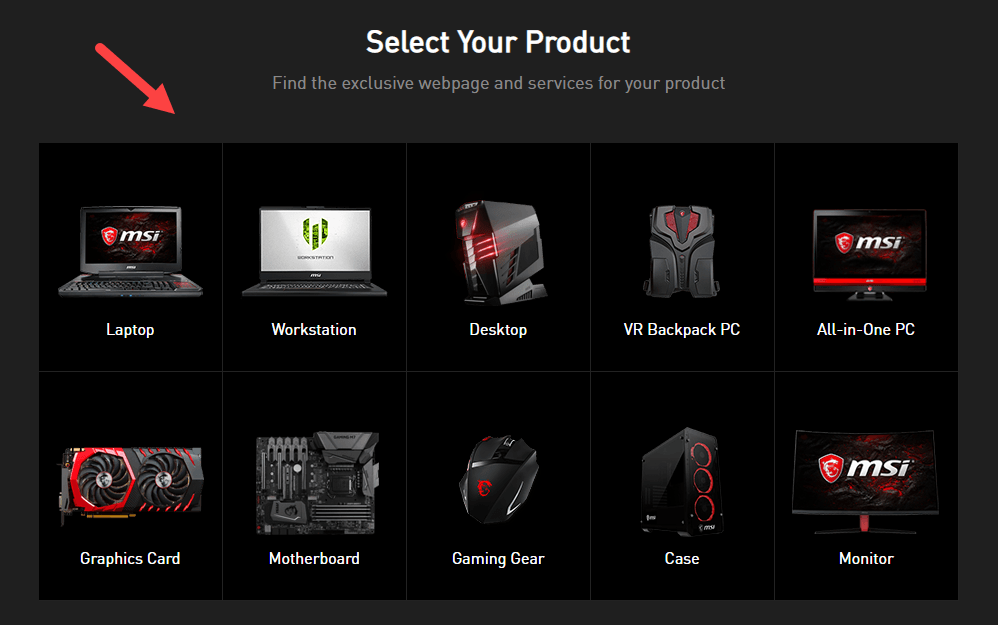
3) בעמוד הבא בחר את קטגוריית המוצרים שלך. הזן פרטים נוספים שלב אחר שלב עד שתגיע סוף סוף לדף התמיכה עבור דגם המחשב האישי שלך.
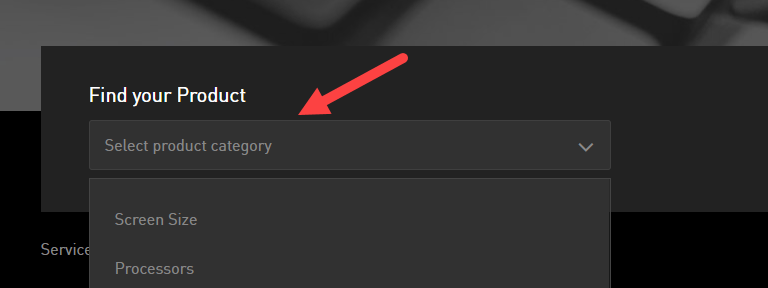
4) בדף התמיכה לחץ הורד בחלונית השמאלית. ואז שים לב לפאנל הימני שלו.
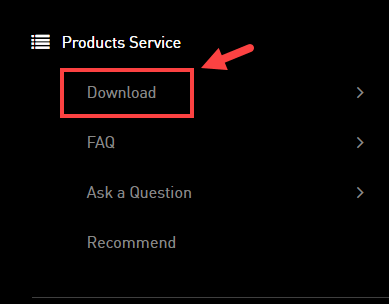
5) בחר תוֹעֶלֶת . למטה תראה רשימה של פריטי שירות. לְאַתֵר מרכז משחקים ולחץ על סמל חץ למטה לידו להורדת אפליקציית המשחקים MSI.
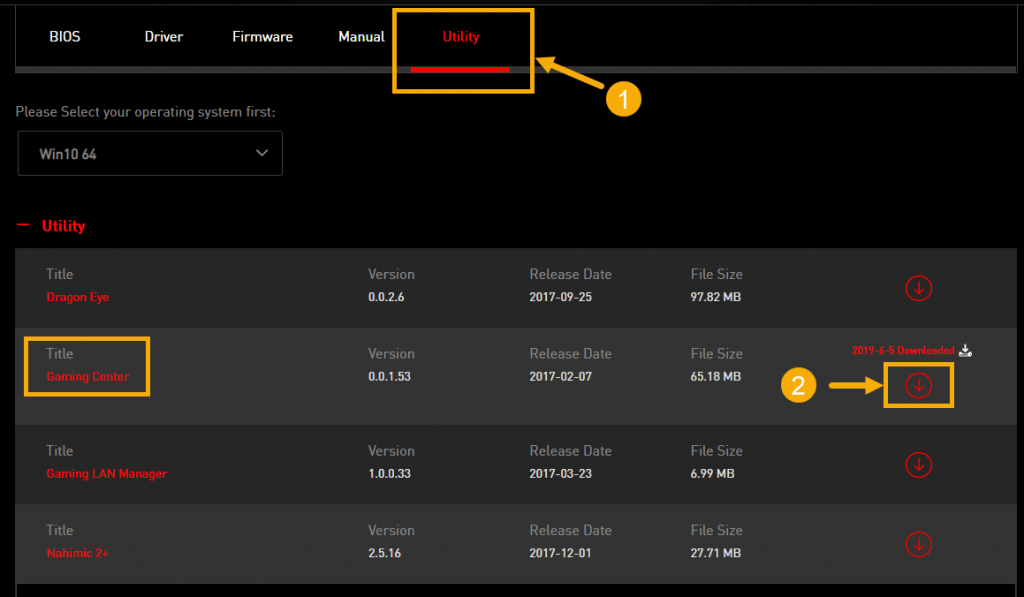 עבור מוצרים מסוימים, ייתכן שאפליקציית המשחקים MSI לא תמצא בדרך זו.
עבור מוצרים מסוימים, ייתכן שאפליקציית המשחקים MSI לא תמצא בדרך זו. 6) המתן עד להשלמת תהליך ההורדה. ואז פתח את התיקיה שהורדת ולחץ פעמיים על ה- הפעלת ההתקנה בְּתוֹך. לחלץ את הקובץ אם תתבקש.
7) עקוב אחר אשף ההתקנה שעל המסך כדי להתקין את אפליקציית MSI Gaming שלך שלב אחר שלב. תתבקש להפעיל מחדש את המחשב לאחר סיום ההתקנה.
כעת לאחר שהתקנתם את אפליקציית המשחקים MSI בהצלחה, תוכלו להשתמש בה לפתיחת תכונות נוספות כמו גם ביצועים במחשב!
טיפ בונוס: עדכן מנהלי התקנים לחוויית משחק משופרת
מנהלי התקנים מיושנים או מושחתים יכולים להזיק ל FPS שלכם (פריים לשנייה) במשחקים ואף להרוס לכם את חווית המשחק הנפלאה. כדי להבטיח את יציבות המחשב ולשפר את ביצועי המשחק שלו, עליך תמיד לעדכן את מנהלי ההתקן שלך.
חוץ מזה, אם אינך יכול לפתוח את אפליקציית המשחקים MSI כרגיל, עליך לנסות לעדכן את מנהלי ההתקן שלך. זה יעבוד כמו קסם במיוחד כאשר תוצג בפניך הודעה המחייבת קודם כל לעדכן את מנהלי ההתקן.
אם אין לך זמן, סבלנות או מיומנויות מחשב לעדכן את מנהלי ההתקן שלך באופן ידני, תוכל לעשות זאת באופן אוטומטי עם נהג קל .
Driver Easy יזהה אוטומטית את המערכת שלך וימצא את מנהלי ההתקנים הנכונים עבורה. אינך צריך לדעת בדיוק איזו מערכת פועל המחשב שלך, אינך צריך להסתכן בהורדה והתקנה של מנהל ההתקן הלא נכון, ואינך צריך לדאוג לטעות בעת ההתקנה. דרייבר איזי דואג לכל דבר.
באפשרותך לעדכן את מנהלי ההתקן שלך באופן אוטומטי עם גרסת ה- FREE או הגרסה Pro של Driver Easy. אבל עם גרסת ה- Pro זה לוקח רק 2 לחיצות (ותקבל תמיכה מלאה והבטחת החזר כספי למשך 30 יום):
1) הורד והתקן את Driver Easy.
2) הפעל את Driver Easy ולחץ על לסרוק עכשיו לַחְצָן. לאחר מכן Driver Easy יסרוק את המחשב שלך ויזהה כל מנהלי התקנים בעייתיים.
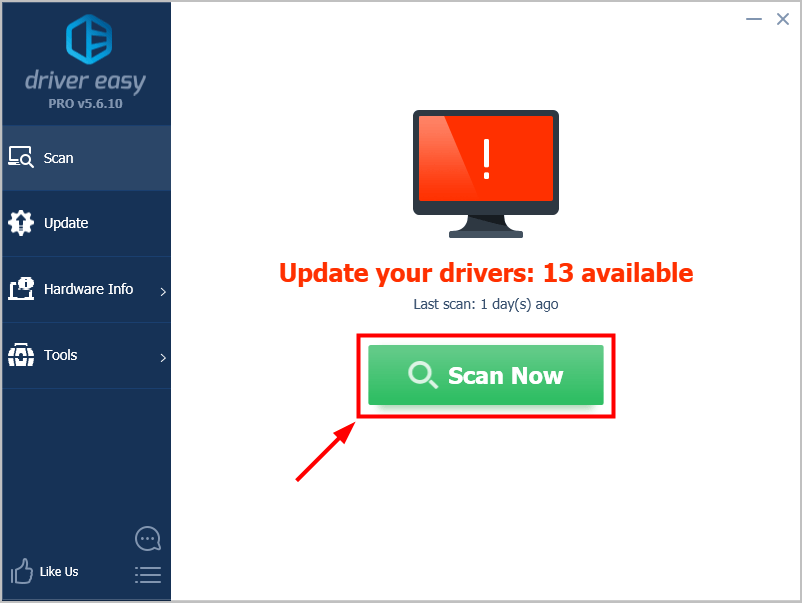
3) לחץ עדכן הכל כדי להוריד ולהתקין באופן אוטומטי את הגרסה הנכונה של כל מנהלי ההתקנים החסרים או שאינם מעודכנים במערכת שלך (זה דורש גרסת Pro תתבקש לשדרג כשתלחץ עדכן הכל ).
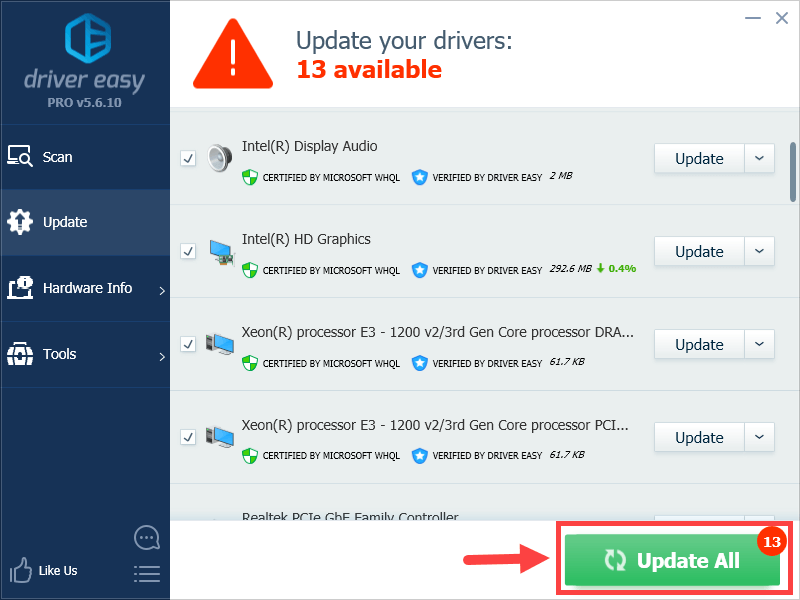
הערה: אתה יכול לעשות את זה בחינם אם תרצה, אבל זה חלקי ידני.
אם יש לך בעיות בשימוש ב- Driver Easy לעדכון מנהלי ההתקן שלך, אל תהסס לשלוח לנו דוא'ל לכתובת support@drivereasy.com .אני מקווה שתמצא את הפוסט הזה שימושי. אם יש לך שאלות או רעיונות המשך, אל תהסס להשאיר תגובה למטה. תודה שקראת!



![[פתור] COD Black Ops 4 Lag Spikes ו-FPS Drops](https://letmeknow.ch/img/knowledge/88/cod-black-ops-4-lag-spikes.jpg)


